- შემთხვევით წაშალეთ მნიშვნელოვანი ფაილი? ეს შეიძლება იყოს ფოტო, PDF, საოფისე დოკუმენტი, ან თუნდაც ZIP არქივი, მაგრამ მაინც სტრესული მომენტია.
- შეიტყვეთ, თუ როგორ შეგიძლიათ მისი აღდგენა Windows File Recovery, ახალი აპლიკაციის გამოყენებით, რომელიც ახლახან შემოვიდა Microsoft Store- ში.
- გსურთ ისწავლოთ თქვენი ფაილების აღდგენა? ეწვიეთ ჩვენს Windows- ის აღდგენის განყოფილება.
- თუ თქვენ დაინტერესებული ხართ უახლესი Windows 10 აპებით, გადახედეთ ჩვენს Windows 10 Apps Hub.
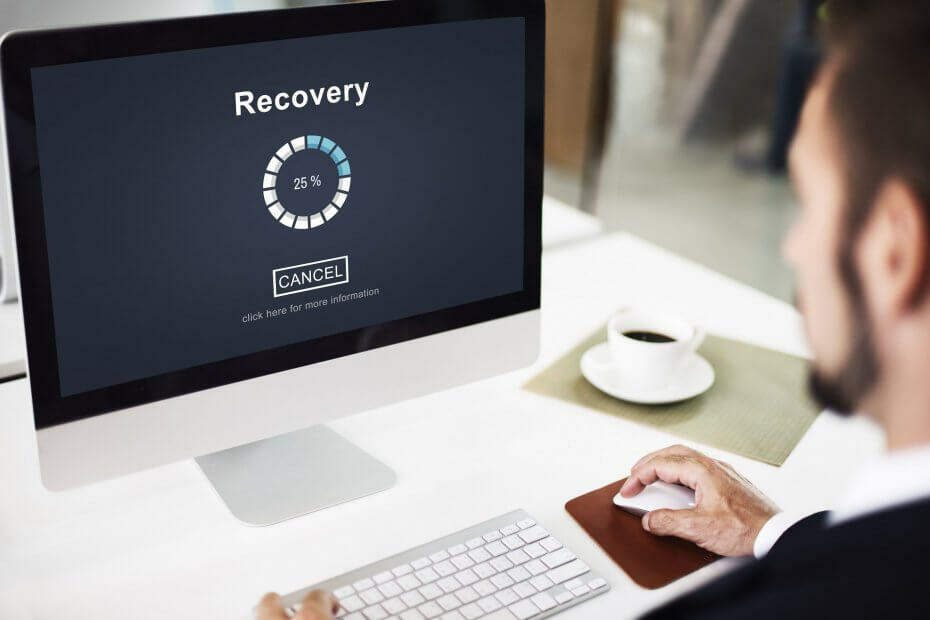
ეს პროგრამა თქვენს დრაივერებს განაგრძობს მუშაობას და ამით გიცავთ კომპიუტერის ჩვეულებრივი შეცდომებისგან და აპარატურის უკმარისობისგან. შეამოწმეთ თქვენი ყველა მძღოლი ახლა 3 მარტივ ეტაპზე:
- ჩამოტვირთეთ DriverFix (დადასტურებული ჩამოტვირთვის ფაილი).
- დააჭირეთ დაიწყეთ სკანირება იპოვონ ყველა პრობლემატური მძღოლი.
- დააჭირეთ განაახლეთ დრაივერები ახალი ვერსიების მისაღებად და სისტემის გაუმართაობის თავიდან ასაცილებლად.
- DriverFix გადმოწერილია ავტორი 0 მკითხველი ამ თვეში.
შემთხვევით წაშალეთ მნიშვნელოვანი ფაილი? ეს შეიძლება იყოს ფოტო, PDF, საოფისე დოკუმენტი, ან თუნდაც ა
ZIP არქივი მაგრამ მაინც სტრესული მომენტია.თუ სარეზერვო ასლი შექმნათ, შეგიძლიათ შეასრულოთᲡისტემის აღდგენა, დროში დაბრუნების ელეგანტური გზაა. დროზე საუბრისას, ამ პროცესს ცოტა დრო სჭირდება.
და ეს არ არის შეცდომის მტკიცებულებაც.
მით უმეტეს, თუ ფაილი ცოტა ხნის წინ დაკარგეთ, შეგიძლიათ სცადოთ მისი აღდგენა Windows File Recovery, ახალი ვერსიით აპლიკაცია რომ შემოვიდა Microsoft Store- ში ცოტა ხნის წინ.
როგორ ხდება Windows File Recovery- ის გამოყენებით წაშლილი ფაილების აღდგენა?
პირველი, თქვენ გჭირდებათ ჩამოტვირთეთ Windows File Recovery app Microsoft Store- იდან. გთხოვთ გაითვალისწინოთ, რომ ეს ბრძანების ხაზია, ამიტომ ყველა მოქმედება განხორციელდება ბრძანების სტრიქონი.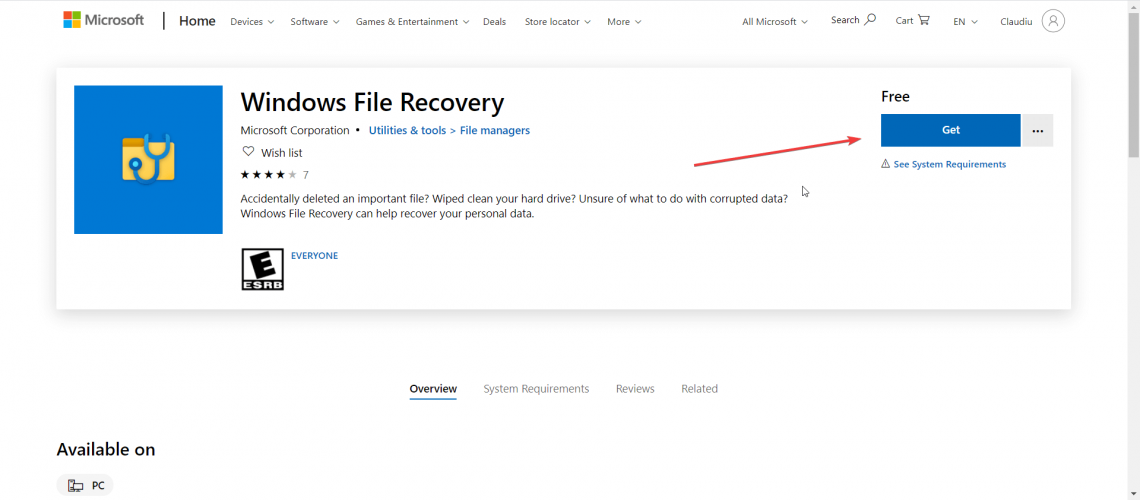
ასევე, არსებობს მუშაობის სამი განსხვავებული რეჟიმი, კერძოდ:
- ნაგულისხმევი: თუ ფაილი ახლახან დაკარგეთ, ეს ის რეჟიმია, რომელიც უნდა გამოიყენოთ და ფაილებს ადგენს Master File Table (MFT) გამოყენებით.
- სეგმენიt: ეს არის რეჟიმი, რომლის გამოყენება შეგიძლიათ თუ ფაილები დაკარგეთ ცოტა ხნის წინ ან თქვენი დისკის ფორმატის შემდეგაც.
- ხელმოწერა: ეს რეჟიმი იდეალურია გარე საცავის საშუალებებისთვის, მაგალითად, USB მყარი დისკისთვის.
როგორ გამოვიყენო Windows File Recovery Windows 10-ში?
- Windows Search- ში ჩაწერეთ Windows File Recovery და დააჭირეთ აპის შედეგებს.
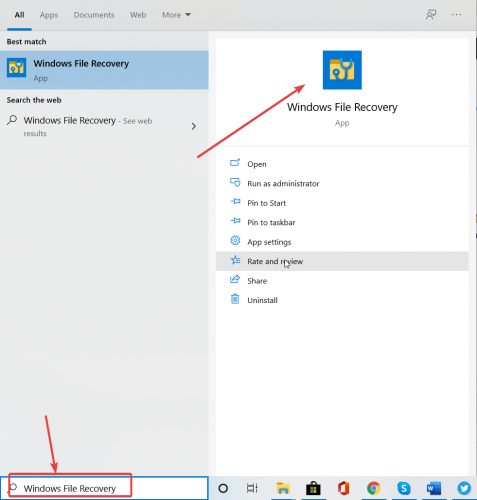
- ტიპი
winfr წყარო-წამყვანი: დანიშნულების წამყვანი: [/ კონცენტრატორები]სადაც წყარო – წამყვანი და დანიშნულების – წამყვანი დრაივების შესაბამისი ასოებია (მაგალითად C და D), ხოლო ჩამრთველები ნამდვილი ბრძანებებია და დააჭირეთ Enter- ს.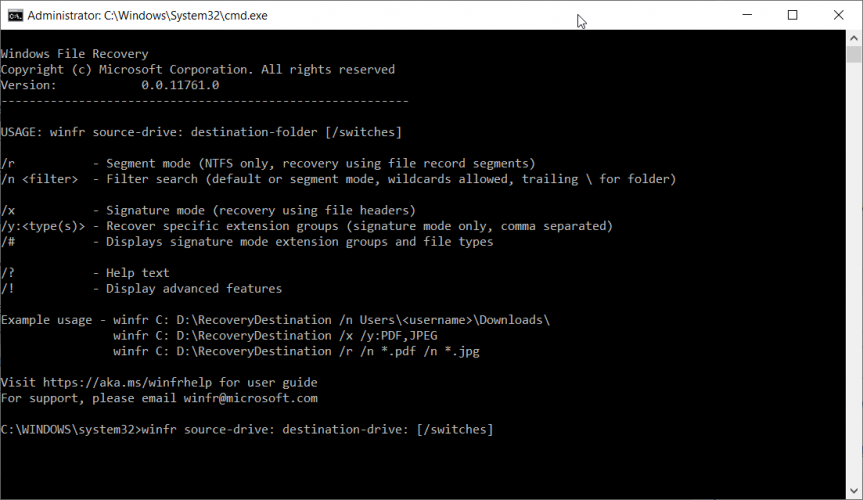
- მაგალითად, თუ წაშალეთ რამდენიმე სურათი C: დისკზე სურათები საქაღალდიდან, აკრიფეთ ბრძანება
winfr C: E: / n \ მომხმარებლები \და ისინი აღდგება ა აღდგენა\ სურათები \ *. JPEG / n \ მომხმარებლები \ \ სურათები \ *. PNG საქაღალდე E: დისკზე.
შესაძლოა დაგაინტერესოთ ჩვენი სრული სახელმძღვანელო საუკეთესო პროგრამულ უზრუნველყოფაში, რომლითაც შეგიძლიათ ნაგვის ყუთში ფაილების აღდგენა
Windows File Recovery ინსტრუმენტის გამოყენების სხვა მაგალითები
დაკარგული გაქვთ მნიშვნელოვანი დოკუმენტი და იცით მისი სახელი? მაშინ ბრძანება იქნება winfr C: E: / n \ მომხმარებლები \.
დაკარგეთ დოკუმენტების მთელი საქაღალდე? შემდეგ აკრიფეთ winfr C: E: / n \ მომხმარებლები \. გაითვალისწინეთ, რომ ბრძანების მუშაობისთვის უნდა ჩასვათ / დოკუმენტის სახელის შემდეგ.
თქვენი C დისკიდან ნებისმიერი PDF და Word ფაილების აღსადგენად, ბრძანების სტრიქონი იქნება winfr C: E: / r / n * .pdf / n * .docx. ფაილი აღდგება დისკზე E, აღდგენა
თუ გსურთ ნახოთ, ფაილის რომელი ტიპები არის მხარდაჭერილი, უბრალოდ აკრიფეთ winfr / # ბრძანების სტრიქონში.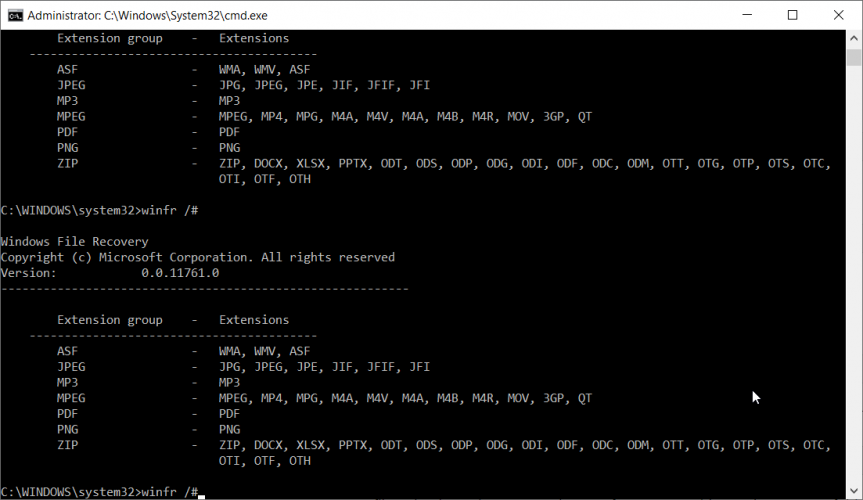
Შენიშვნა: გაითვალისწინეთ, რომ რეკომენდებულია ფაილების ან საქაღალდეების აღდგენა რაც შეიძლება მალე.
კომპიუტერის გამოყენებით, სისტემაში შეიძლება დაწერონ მონაცემები იმ ადგილას, რომელიც ოკუპირებულია თქვენს მიერ წაშლილი ფაილის ან საქაღალდის მიერ.
თუ Windows File Recovery ინსტრუმენტის გამოყენების პრობლემა გაქვთ, ასევე შეგიძლიათ წაიკითხოთ ჩვენი სახელმძღვანელო როგორ აღვადგინოთ შემთხვევით წაშლილი ფაილები.
დაკარგული გაქვთ მნიშვნელოვანი ფაილები? მოახერხეთ მათი უსაფრთხოდ მიღება? გთხოვთ, გვითხარით თქვენი ისტორია ქვემოთ მოცემულ კომენტარებში.
![[მოგვარებულია] Windows 10-ზე აღდგენის დისკის შექმნა შეუძლებელია](/f/67cb15655852b17c0b6330205274117b.jpg?width=300&height=460)
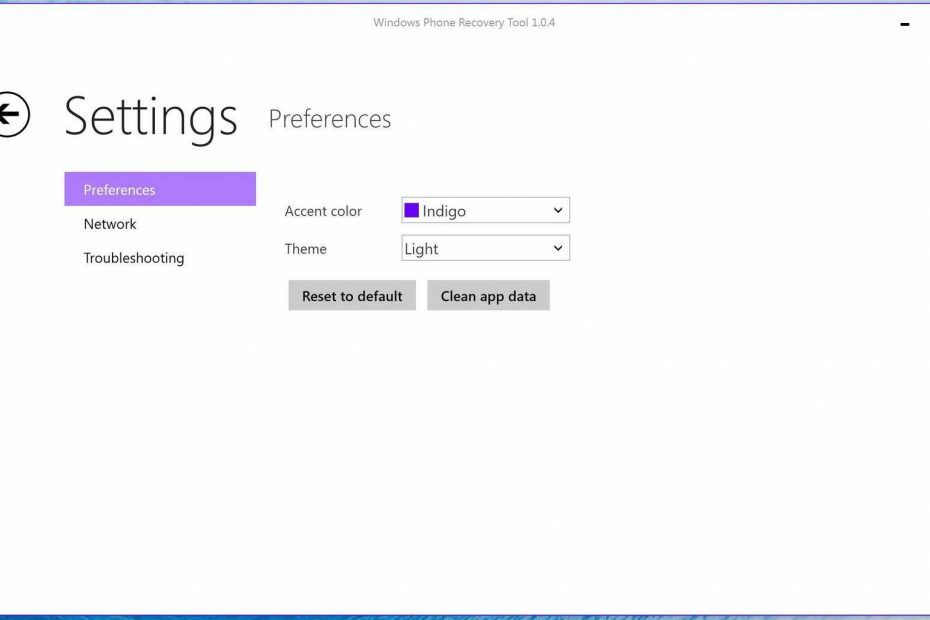
![Windows 10 არ შევა აღდგენის რეჟიმში [TROUBLESHOOT]](/f/795244c9d0e6abf2b4f0ab7313ffb4aa.jpg?width=300&height=460)